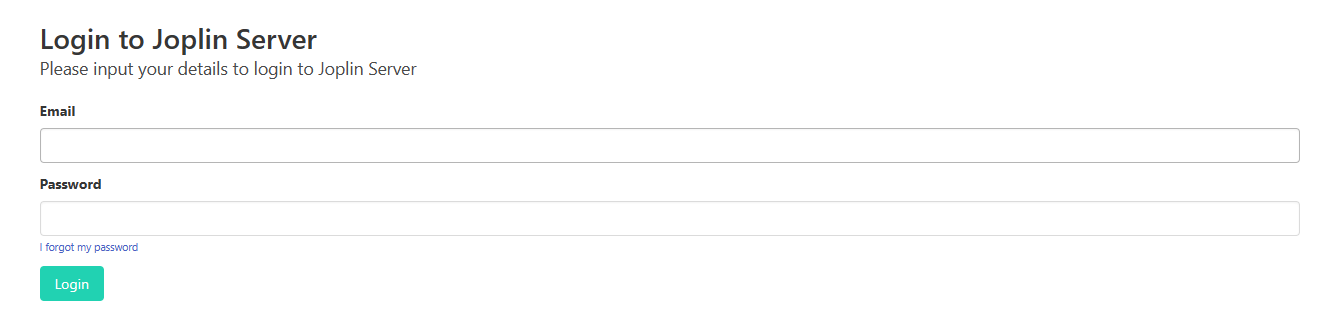Joplin Server是一个开源的笔记和待办事项应用工具,提供了Windows、macOS、Linux、iOS、Android和Terminal等多版本客户端。搭建Joplin Server能够让用户拥有一个私人的笔记和文档同步服务器。本文将介绍如何利用AWS服务器搭建Joplin Server。
一、免费AWS服务器申请
AWS服务器的优势在于其广泛的服务和优秀的性价比,尤其是对于新用户,如果你有Visa信用卡,就可以免费使用一年。AWS服务器不仅可以用来搭建个人网站,还可以用来搭建ChatGPT镜像站。以下是申请步骤:
AWS服务器申请地址:https://www.amazonaws.cn/
1、注册AWS账号
首先需要拥有一个AWS账号。如果还没有,请立即注册一个,这一步只需提供有效的电子邮件地址和信用卡信息即可。
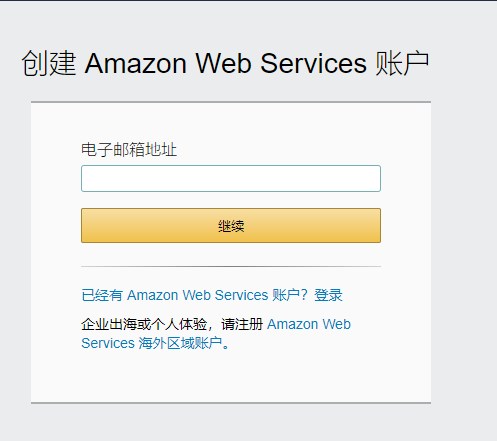
2、选择适合的实例
AWS提供各种类型的云服务器实例,注意并非所有都是免费的。请务必选择“免费套餐”中的实例类型。
3、配置和启动
完成实例配置后,点击“启动实例”,到这里可以使用了。
二、配置AWS服务器安全组策略
接下来需要配置AWS服务器的安全组策略,加固其安全性。步骤如下:
安全组策略相当于防火墙,用于控制入站和出站流量。对于Joplin Server来说,必须确保端口22300(Joplin Server端口)和5432(PostgreSQL数据库端口,如果使用)是开放的。在AWS控制台中,需要为对应的EC2实例添加这些端口到安全组的入站规则中。以下是包含这两个端口的入站规则截图:
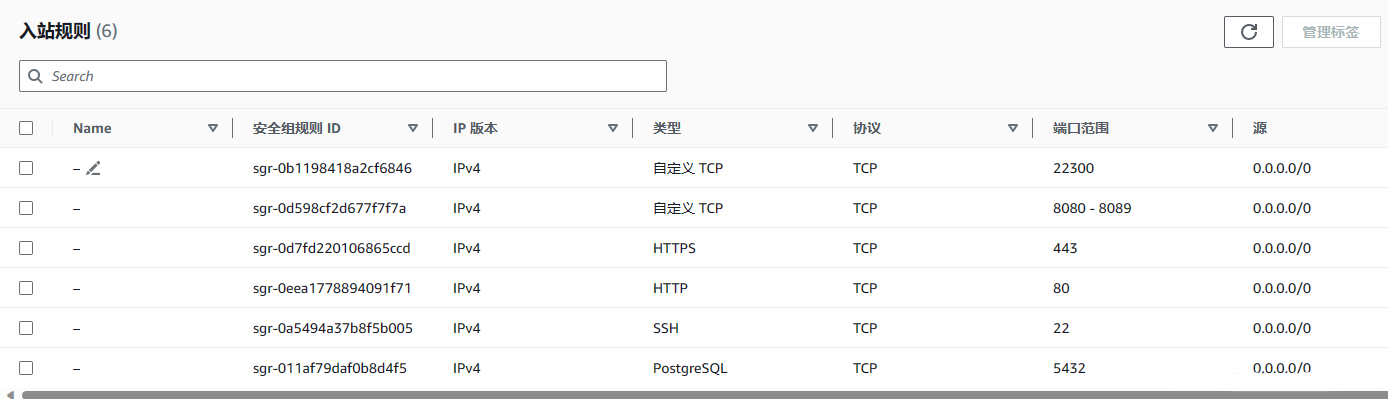 1、域名配置
1、域名配置
如果拥有自己的域名,可以将AWS服务器的IP地址关联到域名,以便通过域名访问Joplin Server。域名通常价格合理,长期购买会更划算。例如Gname和聚名网都是著名的域名注册商,并且在业内知名度很高,价格也非常划算,操作简便。
Gname官网地址:https://www.gname.com/
聚名网官网地址:https://www.juming.com/
2、选择服务器版本
在选择服务器时,我选择了Ubuntu 20.04版本,这是一个广泛推荐且兼容Joplin的版本。在创建AWS EC2实例时,可以直接选择这个版本。为了确保按照本教程操作时细节一致,避免因版本差异导致的不兼容问题,建议也使用Ubuntu 20.04版本。
三、安装Docker
1、首先清除所有旧版本的docker:
for pkg in docker.io docker-doc docker-compose docker-compose-v2 podman-docker containerd runc; do sudo apt-get remove $pkg; done
2、使用apt repository方法来进行安装准备:
# 首先下载 Docker 官方 GPG 密钥,并使用它来验证下载的软件包 # 实际使用的时候,最好一行一行复制,这样避免出错 sudo apt-get update sudo apt-get install ca-certificates curl gnupg sudo install -m 0755 -d /etc/apt/keyrings curl -fsSL https://download.docker.com/linux/ubuntu/gpg | sudo gpg --dearmor -o /etc/apt/keyrings/docker.gpg sudo chmod a+r /etc/apt/keyrings/docker.gpg
3、将仓库添加到 Apt 的源列表中:
# Add the repository to Apt sources: # 注意,以下代码是一段完整的代码,不要分开复制 echo \ "deb [arch=$(dpkg --print-architecture) signed-by=/etc/apt/keyrings/docker.gpg] https://download.docker.com/linux/ubuntu \ $(. /etc/os-release && echo "$VERSION_CODENAME") stable" | \ sudo tee /etc/apt/sources.list.d/docker.list > /dev/null # 注意,以上代码是一段完整的代码,不要分开复制 sudo apt-get update
4、开始安装docker:
# 安装最新版本的Docker sudo apt-get install docker-ce docker-ce-cli containerd.io docker-buildx-plugin docker-compose-plugin
5、检测安装情况:
sudo docker run hello-world # 如果没有报错,那基本就是成功了
6、尽管 Docker 能够创建和管理容器,但 Docker Compose 提供了更高级别的工具,用于管理和编排多个容器组成的应用程序。它通过一个单独的文件(通常是 docker-compose.yml 文件)来定义应用程序中的多个服务、网络、卷等。此外,通过一个简洁的命令可以一次性启动所有服务,使得管理应用程序的容器化环境变得更加便捷。
# 下载最新版本的Docker Compose,可以从其GitHub仓库的“Releases”页面找到最新版本的链接。 sudo curl -L "https://github.com/docker/compose/releases/download/v2.5.0/docker-compose-$(uname -s)-$(uname -m)" -o /usr/local/bin/docker-compose # 使二进制文件可执行: sudo chmod +x /usr/local/bin/docker-compose # 检查Docker Compose版本,看看是否安装成功 docker-compose --version
7、创建一个专用目录来存储 Joplin 数据:
# 首先,创建一个目录来存储Joplin数据 mkdir joplinserver cd joplinserver
8、 使用 vim 编辑器进行编辑,在进入 vim 后默认是只读模式,需要按下 "i" 键以进入编辑模式,然后按下 Esc 键,输入 ":wq" 并按 Enter 键退出保存:
vim docker-compose.yml
9、以下是 Joplin 服务器的 docker-compose.yml 文件内容,你可以将其复制粘贴到 vim 编辑器中。注意其中有一些关键参数需要根据后面的备注进行修改。
version: '3' services: db: image: postgres:16 volumes: - ./data/postgres:/var/lib/postgresql/data ports: - "5432:5432" restart: unless-stopped environment: # Postgresql的设置 # 请把password替换成你自己想要设置的密码 # 请把user替换成你自己想要设置的用户名 - POSTGRES_PASSWORD=password - POSTGRES_USER=user - POSTGRES_DB=joplin app: image: joplin/server:latest depends_on: - db ports: - "22300:22300" restart: unless-stopped environment: # 请把http://joplin.xxx.com替换成你自己的域名,注意后面的端口号不要改 # 请把password替换成你自己想要设置的密码 # 请把user替换成你自己想要设置的用户名 - APP_PORT=22300 - APP_BASE_URL=http://joplin.xxx.com:22300 - DB_CLIENT=pg - POSTGRES_PASSWORD=password - POSTGRES_DATABASE=joplin - POSTGRES_USER=user - POSTGRES_PORT=5432 - POSTGRES_HOST=db
10、启动Joplin Server
docker-compose up -d
到这里设置已经基本完成了。现在在浏览器中输入 http://joplin.xxx.com:22300,即可查看以下界面: